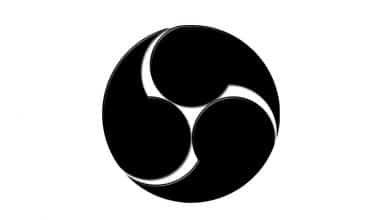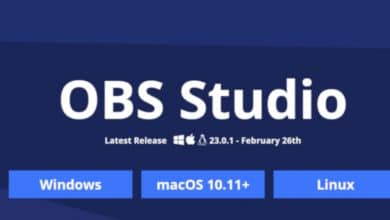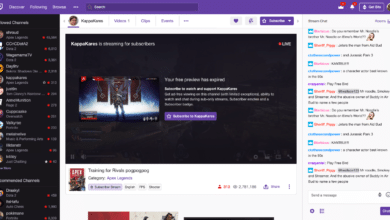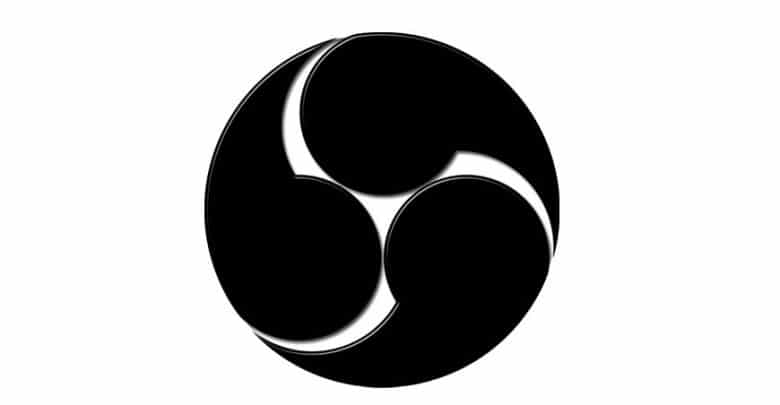
Die Entscheidung bei de Suche nach der richtigen Streaming-Plattform kann einem den letzten Nerv rauben. Wozu aber die Mühe machen, wenn man seine Aufnahme auch zu mehreren Streaming-Plattformen gleichzeitig übertragen kann? Das ganze funktioniert mit dem HTTP-Server Nginx (lt. engine-x). Der Server bietet sehr viele Funktionen, für uns ist jetzt aber nur eine interessant. In diesem Tutorial behandeln wir nur das Streamen zu den Plattformen Twitch.tv und Hitbox.tv.
Wichtiges für dieses Tutorial:
- Hitbox.tv-Account
- Twitch.tv-Account
- und natürlich Nginx
Konfiguration Nginx
Zuerst ladet ihr euch also Nginx runter und entpackt das Archiv. Ihr solltet jetzt einen Ordner mit einigen Dateien und Ordnern erhalten. Wichtig ist der „conf„-Ordner. Diesen öffnet ihr und legt dort eine Datei mit der Endung „.conf“ an. Die Datei heißt dann „nginx.conf“. Ihr öffnet diese mit eurem Editor und fügt den Code von unten ein.
#user nobody;
worker_processes 1;
error_log logs/error.log;
error_log logs/error.log notice;
error_log logs/error.log info;
#pid logs/nginx.pid;
events {
worker_connections 1024;
}
rtmp {
server {
listen 1935;
chunk_size 4096;
application live {
live on;
record off;
push rtmp://live-ams.twitch.tv/app/key;
push rtmp://live.hitbox.tv/push/key;
}
}
}
Speichert die Datei zur Sicherheit ab. Jetzt kommen wir zur eigentlichen Konfiguration.
application live {
live on;
record off;
push rtmp://live-ams.twitch.tv/app/key;
push rtmp://live.hitbox.tv/push/key;
Besonders wichtig ist der „application„-Name, denn diesen tragen wir nachher in Open Broadcaster Software ein. Wie ihr seht sind Twitch.tv und Hitbox.tv schon eingetragen. Ihr müsst jetzt nur noch den jeweiligen Stream-/Path-Key des Dienstes finden. In unserem Beispiel finden wir beide im Dashboard. Löscht einfach das Wort „key“ und fügt euren Streaming-Key ein. Und fertig ist die Konfiguration von Nginx. Nur noch die nginx.exe aus dem Verzeichnis starten und schon kommen wir zu OBS.
Konfiguration Open Broadcaster Software
Jetzt müssen wir den Nginx-Server nur noch in der Konfiguration von OBS eintragen und wir streamen simultan zu Twitch.tv und Hitbox.tv. Zuerst braucht ihr dazu eure eigene IP-Adresse (localhost funktioniert nicht). Einfach die Kommandobefehlszeile öffnen und „ipconfig“ eingeben. Nur noch die IPv4-Adresse des richtiges Gerätes nehmen und merken/aufschreiben/kopieren. In OBS unter Einstellungen->Broadcast Einstellungen->FMS URL tragt ihr nun die eben herausgefunden IP-Adresse. Hinten fügt ihr noch den „application“-Namen hinzu. Wie oben zu sehen, haben wir den Namen „live“ vergeben. Also haben wir jetzt unsere IP-Adresse und unseren Nginx-Server in OBS konfiguriert (Beispiel: 192.168.1.18/live). Wenn wir jetzt das Streamen starten, sollte auf unseren ausgewählten Twitch- und Hitbox-Accounts ein Bild erscheinen!
Zur Info: Wenn ihr mit der normalen Bandbreite streamt, kann dies die Qualität der Streams vermindern, da beide über die konfigurierte Bandbreite gestreamt werden.
Wenn ihr Fragen oder Anregungen habt, immer ab in die Kommentare damit!